Hỗ trợ tư vấn
Tư vấn - Giải đáp - Hỗ trợ đặt tài liệu
Mua gói Pro để tải file trên Download.vn và trải nghiệm website không quảng cáo
Tìm hiểu thêm » Hỗ trợ qua ZaloMấy ngày gần đây tình trang bị văng khỏi Facebook Messenger trên iPhone đang rất phổ biến, khiến nhiều người loay hoay mà chưa tìm ra nguyên nhân, cũng như chưa biết khắc phục ra sao. Lỗi này khiến nhiều người gặp khó khăn trong quá trình trao đổi công việc, cũng như liên hệ với bạn bè.
Tải Facebook Messenger cho iOS Tải Facebook cho iOS
Vậy mời các bạn cùng theo dõi 3 cách khắc phục tình trạng văng ra khỏi Facebook Messenger trên iPhone trong bài viết dưới đây:
Đầu tiên, bạn hãy nhấn giữ vào biểu tượng Facebook Messenger trên màn hình chính, đến khi xuất hiện biểu tượng X ở góc ứng dụng thì thả tay ra, rồi nhấn vào biểu tượng dấu X và nhấn Delete để xóa ứng dụng Facebook Messenger. Sau đó, nhấn nút nguồn để màn hình hiện chữ Slide to power off (Trượt để tắt máy). Lúc này, tiếp tục nhấn giữ phím Home trong vài giây cho đến khi máy tự trở về giao diện màn hình chính. Cuối cùng, cài lại ứng dụng Facebook Messenger.
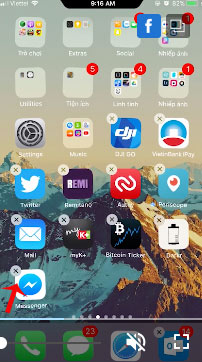
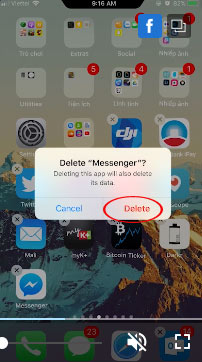
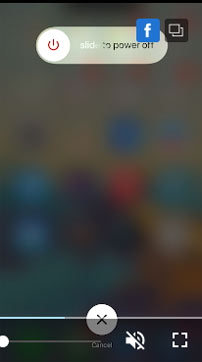
Nếu vẫn không sửa được, bạn có thể xoá cả 2 ứng dụng Facebook Messenger và Facebook. Sau đó, cài đặt lại, nhưng cần chú ý đăng nhập vào Fcebook Messenger trước, rồi mới đến ứng dụng Facebook. Đây là cách tốn thời gian hơn, nhưng khá hiệu quả.
Tiến hành Restore để khôi phục lại mọi coi đặt ban đầu của thiết bị, cách này hơi rắc rối nhưng xác suất thành công cao nhất. Tuy nhiên, khi thực hiện theo cách này mọi dữ liệu trên iPhone sẽ mất, nên bạn cần sao lưu trước khi thực hiện khôi phục cài đặt gốc nhé.
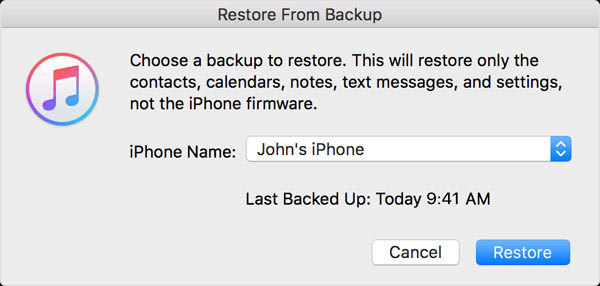
Hy vọng bài viết trên sẽ giúp bạn khắc phục được lỗi Facebook Messenger văng ra, để mọi người có thể kết nối trở lại, tiếp tục trò chuyện với bạn bè trên Facebook.
Chúc các bạn thực hiện thành công!
Theo Nghị định 147/2024/ND-CP, bạn cần xác thực tài khoản trước khi sử dụng tính năng này. Chúng tôi sẽ gửi mã xác thực qua SMS hoặc Zalo tới số điện thoại mà bạn nhập dưới đây: